5.3. Produktfotos scannen, per Webcam oder aus Fotos importieren und bearbeiten
Zurück zur Übersicht | Seite drucken
Produktfotos werden für den Onlineshop, aber auch für den Andruck auf Angeboten und die Artikelübersicht verwendet. BONit ERP2 bietet Ihnen vielfältige Funktionen Fotos zu importieren und weiterzubearbeiten.
Sie können Produktfotos auf drei Arten dem Artikel hinzufügen:
1. Per Drag & Drop das Bild einfach auf die Bildliste ziehen.
2. Von einem Scanner einscannen.
3. Von einer Webcam aufnehmen.
Dazu öffnen Sie die Artikelansicht und wechseln mit dem Button "Produktfotos und PDF" auf die Produktfotoseite.
Sie können nun entweder ein Produktfoto per Drag & Drop auf die Fotoliste ziehen, über den Button "Scanner" ein Produktbild von einem angeschlossenen Scanner einlesen oder mit dem Button "Webcam" das Foto mittels einer Webcam aufnehmen.
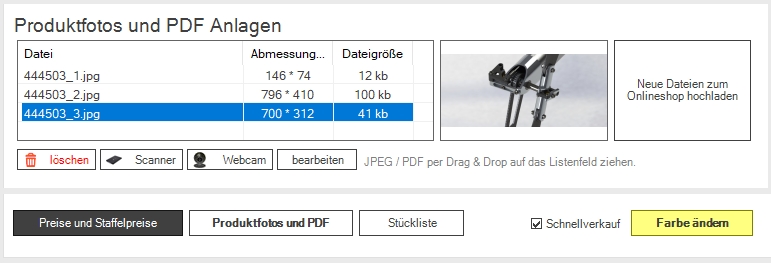
Nachdem Sie das Produktfoto importiert haben, können Sie es bei Bedarf auch nachbearbeiten. Dazu stehen folgende Optionen zur Verfügung:
1. Helligkeit erhöhen um weiße Hintergründe homogener zu machen und das Produkt aufzuhellen.
2. Kontrast erhöhen um weiße Hintergründe homogener zu machen aber das Produkte dennoch dunkel zu lassen.
3. "beschneiden". Damit schneiden Sie unnötige weiße Bereiche um das Produktfoto automatisch ab.
4. Vignette: definiert die Größe des weißen Bereiches um das Produktkfoto (vor dem Beschneiden).
Generell verkleinert die Fotobearbeitung die Bilder auf ca. 800x600 Bildpunkte. Somit können Sie die Fotos direkt von Kamera oder Smartphone übernehmen und in BONit ERP2 Business-Software weiterbearbeiten. Sollten sich auf dem Bild dunkle Bereiche (z.B. Ecken des Fotozeltes oder Verunreinigungen) befinden, dann können Sie auf dem linken oberen Bild mittels dem Mauszeiger einen weißen Pinsel benutzen und diese übermalen. Sie sehen im Beispielscreenshot wie aus einem dunklen Foto mit Bildfehler auf der rechten Seite ein freigestelltes, helles und scharfes Produktfoto wird. Mit "verwenden" können Sie das Bild in den Artikel übernehmen und so verwenden.
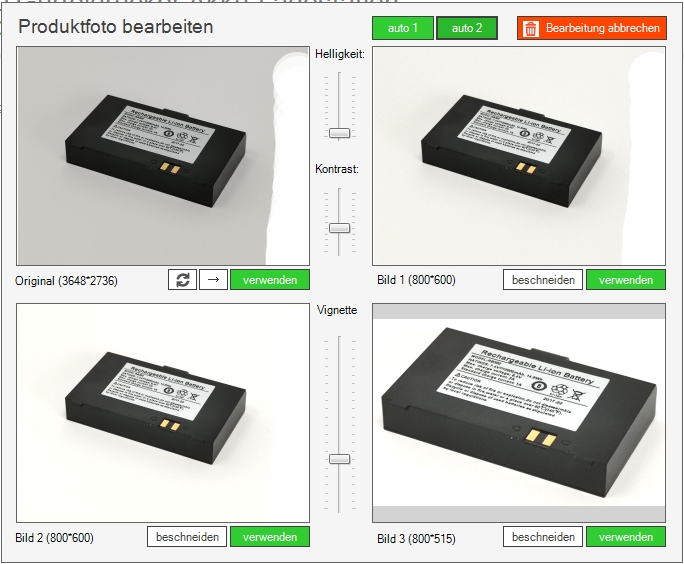
Das Einlesen über einen Scanner ist einfach möglich. Dazu einfach den Button "Scanner" betätigen, Scanner auswählen und das Bild einscannen. Idealerweise in einer sehr hohen Auflösung, da mittels Bildbearbeitung das Bild dann immer noch optimiert werden kann.
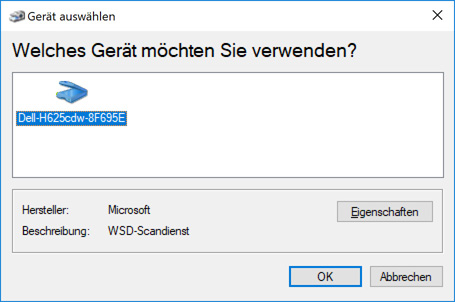
Mit "Webcam" starten Sie das Einlesen eines Bildes über eine Webcam. Je nach Betriebssystem, Anzahl und Kompatibilität der angeschlossenen Kameras kommt möglicherweise eine Abfrage welche Kamera verwendet werden soll. Es erscheint dann entweder ein Vorschaubild (Livebild) oder eine schwarze Fläche. Klicken Sie ein zweites Mal auf den "Webcam"-Button um das Foto zu speichern. Hat es funktioniert, dann finden Sie das Foto in der Fotoliste. Diese Funktion funktioniert mit den meisten handelsüblichen 720p Webcams von Microsoft und Logitech.
Zurück zur Übersicht | Seite drucken